Le cose in OneDesk
(noto anche come “Come sono strutturati i dati”)
Per capire come OneDesk organizza le tue cose, devi solo ottenere alcuni concetti: Elementi , Progetto , e Portafogli .
- ARTICOLI – Le cose di base che stai gestendo
Queste sono le cose che stai gestendo e monitorando, come compiti o Biglietti . Sono classificati in Ticket, Funzionalità e Attività. Puoi anche creare altri tipi se lo desideri. - PROGETTI – gruppi di ARTICOLI
Questi contengono raccolte di oggetti. Rappresentano cose come progetti e rilasci , ma puoi creare altri tipi di progetti se necessario. All’interno dei progetti i tuoi elementi possono essere inseriti in una struttura di cartelle per mantenerli organizzati. - PORTAFOGLI – gruppi di PROGETTI
I portafogli contengono progetti. Usali per organizzare insieme progetti o rilasci correlati. È possibile annidare “portafogli” a qualsiasi profondità e un progetto può essere contenuto in più di un portafoglio, quindi è possibile creare strutture molto flessibili.
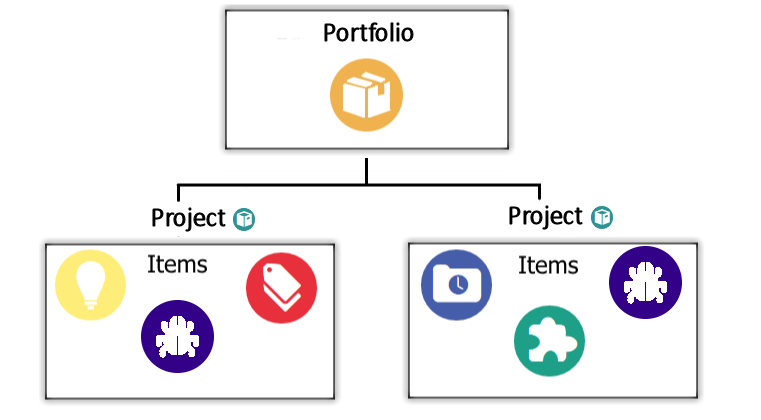
Navigare all’interno di OneDesk
OneDesk ti consente di accedere ai tuoi oggetti e contenitori in diversi modi. Per navigare con sicurezza è necessario conoscere il Selettore di progetto , Visualizzazioni e Filtri .
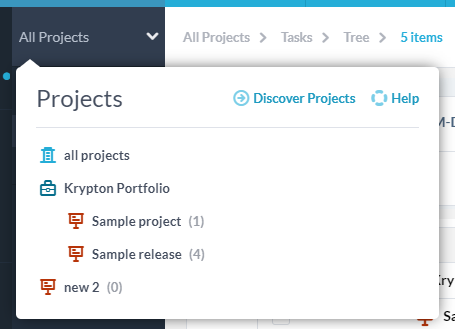 1. SELETTORE DI PROGETTO – Il livello della gerarchia del progetto che stai osservando
1. SELETTORE DI PROGETTO – Il livello della gerarchia del progetto che stai osservando
Quando hai organizzato i tuoi articoli in progetti e i tuoi progetti in una struttura, hai un modo molto flessibile di guardare i tuoi diversi progetti. Il SELETTORE DI PROGETTO nell’angolo in alto a sinistra dello schermo consente di impostare il livello gerarchico su cui concentrarsi. Ad esempio, se imposti il tuo ambito su “Krypton Portfolio” vedrai tutti i PROGETTI e gli ARTICOLI all’interno di quel PORTFOLIO.
 2. APPLICAZIONE – La categoria di articoli e il modo in cui si desidera visualizzarli.
2. APPLICAZIONE – La categoria di articoli e il modo in cui si desidera visualizzarli.
Le applicazioni sono icone che si trovano nella barra di sinistra. Ad esempio, selezionando “attività”, verrà visualizzata l’applicazione delle attività in cui è possibile pianificare ed eseguire le attività del progetto. La selezione dei biglietti mostrerà la tua applicazione di helpdesk, la selezione degli utenti mostrerà la tua applicazione utente, ecc.
All’interno di ogni applicazione puoi anche selezionare la vista (vedi sotto).
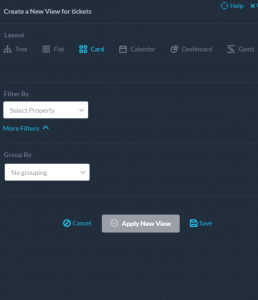 3. VISUALIZZAZIONI – Filtrare, raggruppare e disporre gli elementi trovati nelle applicazioni
3. VISUALIZZAZIONI – Filtrare, raggruppare e disporre gli elementi trovati nelle applicazioni
Le visualizzazioni si trovano accanto alla barra delle applicazioni a sinistra. Le visualizzazioni standard includono layout come albero, piatto, Gantt, schede, calendario, roadmap e dashboard, ma puoi creare visualizzazioni personalizzate. OneDesk ha alcune visualizzazioni personalizzate predefinite come “I miei compiti” e “Posta in arrivo delle attività”, che puoi eliminare o modificare. Fare clic sull’icona accanto a “LE MIE VISUALIZZAZIONI” per creare la propria visualizzazione, in cui è possibile selezionare il layout, i filtri e il raggruppamento. Puoi salvare e condividere queste visualizzazioni in modo che tutti nella tua azienda possano utilizzarle. Anche la visibilità, l’ordine e l’ordinamento delle colonne possono essere salvati nella visualizzazione.
SELETTORE DI PROGETTO, APPLICAZIONI e VISUALIZZAZIONI lavorano insieme per darti un controllo preciso su ciò che desideri guardare. Puoi anche RICERCARE all’interno di una vista per parola chiave o numero identificativo dell’oggetto .